打ち合わせの準備で「資料をどう作ろう?」と悩んでいませんか?特に、パソコンやスマホに不安がある方にとって、Googleドキュメントはとても便利なツールです。今回は、初心者でも安心して使えるように、わかりやすくステップ・バイ・ステップでご紹介します。
Googleドキュメントって何?
Googleドキュメントは、インターネット上で使える無料の文書作成ツールです。Microsoft Wordのようなソフトをインストールしなくても、パソコンやスマホのブラウザからアクセスして、すぐに使い始めることができます。
打ち合わせ資料を作成する準備
まずは、資料を作成するための準備をしましょう。
- Googleアカウントを作成する
Googleドキュメントを使うには、Googleアカウントが必要です。まだお持ちでない方は、Googleの公式サイトから無料で作成できます。 - Googleドキュメントにアクセスする
パソコンの場合、ブラウザで「docs.google.com」にアクセスしてください。スマホの場合は、Googleドキュメントのアプリをインストールして開きます。 - 新しいドキュメントを作成する
画面左上の「+」ボタンをクリックすると、新しいドキュメントが作成されます。
資料の基本的な構成を作る
資料の基本的な構成を整えることで、内容が伝わりやすくなります。
- タイトルを設定する
ドキュメントの一番上に、打ち合わせのタイトルや日付を入力します。例えば、「2025年9月23日 打ち合わせ資料」など。 - 見出しを使って項目を整理する
「見出し1」「見出し2」などのスタイルを使って、項目ごとにタイトルを付けると、後で見返したときにわかりやすくなります。 - 箇条書きや番号付きリストを活用する
重要なポイントや順序がある内容は、箇条書きや番号付きリストを使うと整理しやすくなります。
資料を共有してみんなで編集する
Googleドキュメントの大きな特徴は、複数人で同時に編集できることです。
- 共有設定をする
画面右上の「共有」ボタンをクリックし、共有したい相手のメールアドレスを入力します。 - 権限を設定する
相手に「編集者」「コメント可」「閲覧者」のいずれかの権限を設定します。編集してほしい場合は「編集者」を選びます。 - リンクで共有する
メールアドレスを入力せずに、リンクをコピーして共有することもできます。
資料を見やすく整えるコツ
資料の見た目も大切です。ちょっとした工夫で、ぐっと見やすくなります。
- ページ設定を調整する
「ファイル」→「ページ設定」から、余白や用紙サイズを調整できます。サイズで余白は20mm程度がおすすめです。 - 段落の書式を整える
「書式」→「段落と行間隔」から、行間や段落の前後のスペースを調整できます。行間は1.5行が読みやすいとされています。 - 表や画像を挿入する
「挿入」メニューから、表や画像を簡単に追加できます。情報を整理するのに便利です。
よくある質問や疑問
Q1: Googleドキュメントは無料で使えるのですか?
はい、Googleドキュメントは無料で提供されています。Googleアカウントを作成すれば、誰でも利用できます。
Q2: スマホでも資料を作成できますか?
はい、スマートフォンやタブレットでもGoogleドキュメントのアプリを使って、資料の作成や編集が可能です。
Q3: 他の人が編集した内容を確認できますか?
はい、Googleドキュメントでは「変更履歴」を確認することができます。これにより、誰がどの部分を編集したのかを追跡できます。
今すぐ解決したい!どうしたらいい?
いま、あなたを悩ませているITの問題を解決します!
「エラーメッセージ、フリーズ、接続不良…もうイライラしない!」
あなたはこんな経験はありませんか?
✅ ExcelやWordの使い方がわからない💦
✅ 仕事の締め切り直前にパソコンがフリーズ💦
✅ 家族との大切な写真が突然見られなくなった💦
✅ オンライン会議に参加できずに焦った💦
✅ スマホの重くて重要な連絡ができなかった💦
平均的な人は、こうしたパソコンやスマホ関連の問題で年間73時間(約9日分の働く時間!)を無駄にしています。あなたの大切な時間が今この悩んでいる瞬間も失われています。
LINEでメッセージを送れば即時解決!
すでに多くの方が私の公式LINEからお悩みを解決しています。
最新のAIを使った自動応答機能を活用していますので、24時間いつでも即返信いたします。
誰でも無料で使えますので、安心して使えます。
問題は先のばしにするほど深刻化します。
小さなエラーがデータ消失や重大なシステム障害につながることも。解決できずに大切な機会を逃すリスクは、あなたが思う以上に高いのです。
あなたが今困っていて、すぐにでも解決したいのであれば下のボタンをクリックして、LINEからあなたのお困りごとを送って下さい。
ぜひ、あなたの悩みを私に解決させてください。
まとめ
Googleドキュメントを使えば、パソコンやスマホが苦手な方でも、簡単に打ち合わせ資料を作成できます。初めての方でも安心して使えるように、ステップ・バイ・ステップでご紹介しました。ぜひ、次回の打ち合わせで活用してみてください。
他にも疑問やお悩み事があれば、お気軽にLINEからお声掛けください。

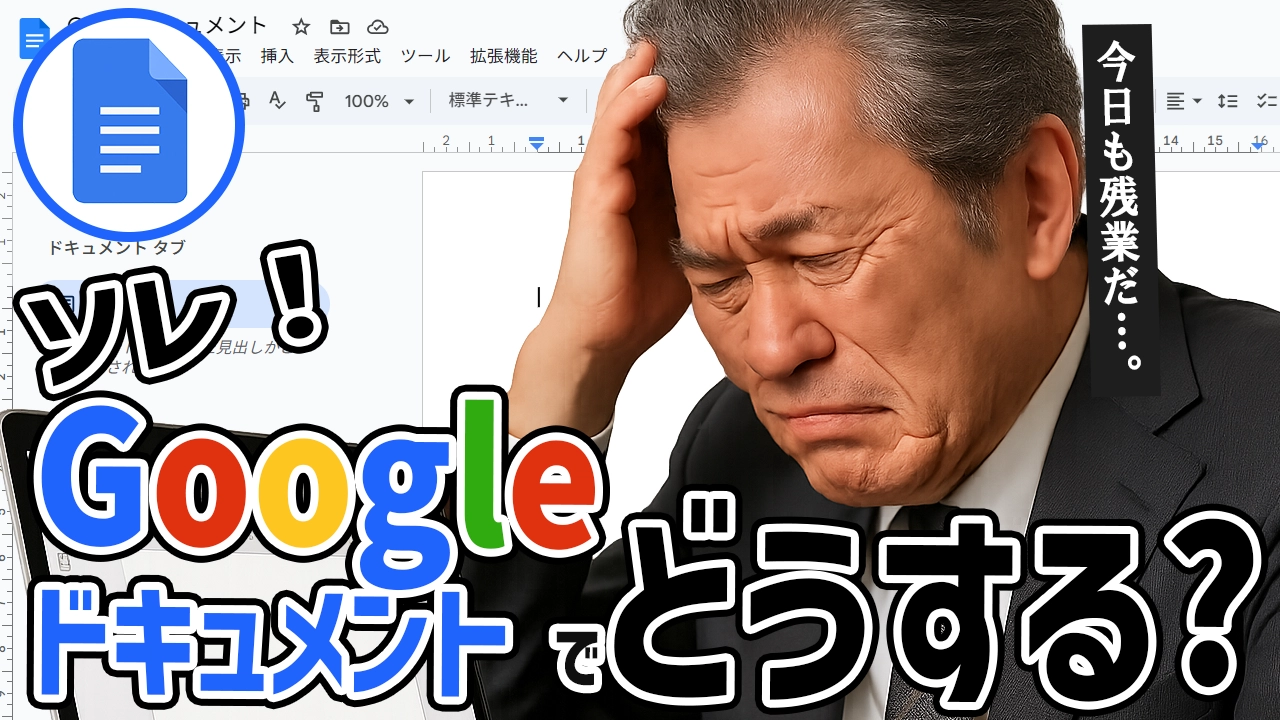




コメント